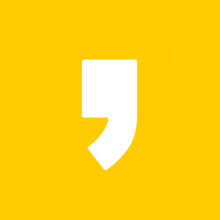iOS 17부터 지원되는 이 기능
애플은 iOS 17에서 아이폰의 충전 스탠드 경험을 완전히 새롭게 정의했다. 스탠바이(StandBy)라는 이름의 새로운 기능은 아이폰을 전원과 연결해 가로 방향으로 돌리면 언제든 디지털 사진 앨범을 감상하고 시간과 날짜를 확인하며 날씨와 홈 위젯 등에 액세스 할 수 있는 스마트 홈 허브로 바꿔 놓는다.

스탠바이 모드 켜기
스탠바이는 iOS 17에서 기본으로 활성화되어 있다. 비활성화하고 싶거나 활성화 상태를 확인하려면 ‘설정 > 스탠바이’로 이동하면 된다.
이 항목에서는 알림 숨기기(중요한 알림은 여전히 표시됨), 올웨이즈 온 디스플레이 활성화/비활성화, 나이트 모드 켜기/끄기 등의 유용한 기능을 제어할 수 있다. 나이트 모드는 아이폰을 침대 옆 탁자에 올려 둘 때 같은 상황에서 은은한 밝기에 어두운 붉은 빛으로 화면을 표시한다.

스와이프해 레이아웃 바꾸기
스탠바이 모드를 사용하려면 아이폰을 유선으로 전원에 연결하거나 무선 충전기 위에 올려 둔 후 잠금 화면 상태에서 가로 방향으로 돌리면 된다. 스탠바이 모드가 활성화되기까지는 몇 초 정도 걸리므로 즉시 화면이 켜지지 않더라도 걱정할 것은 없다.

기본 설정된 스탠바이 모드에서는 왼쪽에 시계, 오른쪽에 달력이 나타난다. 좌우측 위젯을 위아래로 스와이프하면 시계 모양을 바꾸거나 날씨나 미리 알림 등 다른 위젯을 띄울 수 있다.
양옆으로 스와이프하면 다른 테마의 화면이 나온다. 왼쪽으로 밀면 스마트 사진 앨범이 나타난다. 마찬가지로 위아래로 밀어 이미지를 바꿀 수 있다. 다시 화면을 오른쪽으로 밀면 전체 화면에 시계가 나타난다. 위아래로 화면을 밀어 시계 모양을 바꾼다.

위젯, 사진, 시계 사용자 화하기
어떤 모드에서든 화면을 길게 누르면 사용자 화할 수 있다. 예를 들어, 위젯 디스플레이에서 왼쪽이나 오른쪽 화면을 길게 누르면 각 스택에 포함할 위젯을 추가/제거할 수 있다. 스마트 전환이나 위젯 제안을 사용할지, 사용하지 않을지를 선택할 수도 있다. 서드파티 개발사가 스탠바이 뷰에 최적화된 위젯을 만들면 스탠바이 모드의 진정한 강점을 실감할 수 있을 것이다.

사진 앨범 모드에서는 화면을 길게 누르면 사진 컬렉션에서 원하는 폴더를 추가할 수 있다. 자동으로 제안하는 추천 사진, 자연, 도시, 사람들 사진 테마는 가릴 수 있으며, 사람 사진의 경우 원하는 인물을 선택할 수 있다.


시리 및 앱 통합
스탠바이 모드에는 시계와 위젯 말고도 더 많은 것이 있다. 아이폰으로 할 수 있는 여러 가지 기능에 맞춰 스탠바이에 최적화된 시각 경험이 있다. 예를 들어 음악 앱을 켜면 스탠바이 화면 상단에 물결치는 애니메이션 아이콘이 보이는데, 이 아이콘을 탭 하면 재생을 제어할 수 있는 음악 모드가 열린다.

시리 역시 스탠바이 경험의 중요한 부분이다. iOS 17에서는 음성 인식 모델이 훨씬 똑똑해져서 “헤이(Hey)”를 붙일 필요 없이 그냥 “시리”라고만 부르면 된다. 아이폰이 스탠바이 모드에 있을 때는 날씨, 일정, 미리 알림 같은 일반적인 시리의 응답을 띄우는 새로운 정보 디스플레이가 나타난다.

자체 디스플레이를 탑재한 홈팟이든, 아이폰이나 아이패드와의 연결을 통해 홈팟에 디스플레이를 통합한 형태든 스탠바이 모드는 미래의 애플 제품을 위한 토대를 마련하고 있는 것이 분명해 보인다. 그런 미래가 오지 않더라도 스탠바이 모드는 맥세이프를 지원하는 무선 충전 스탠드를 그 어느 때보다도 사고 싶게 하는 유용한 기능이다.
'APPLE' 카테고리의 다른 글
| [제품리뷰] 애플 맥북 에어 15' (0) | 2023.07.25 |
|---|---|
| 애플 맥북에어 15인치 M2 추천합니다 (1) | 2023.07.19 |
| 애플워치 있으면 꼭 써야할 유용한 10가지 기능 (0) | 2023.07.15 |
| 애플 맥북에어 M2 15인치 국내 주문 시작, 가장 싸게 구매하는 법 (0) | 2023.07.01 |
| APPLE, 창립 최초로 시가총액 3조달러 돌파 (0) | 2023.07.01 |